Как найти IP-адрес по MAC-адресу на устройствах Cisco
Автор: Лазарос Агапидис
Устранение неполадок в сети требует множества различных навыков, инструментов и методологий расследования. Одна процедура, которая особенно полезна при исследовании различных сетевых проблем, — это возможность определить IP-адрес хоста в сети, зная только его MAC-адрес.
В этой статье мы рассмотрим, как найти IP-адрес по MAC-адресу в сети на основе Cisco.
Содержание
Обстоятельства устранения неполадок
Первоначально вы можете задаться вопросом, зачем нам это определять? Если у вас есть доступ к хосту, вы можете просто использовать команду ipconfig (Windows) или ifconfig (Linux), чтобы найти как локальный IP-адрес, так и соответствующий MAC-адрес.
Однако бывают ситуации, когда вам может понадобиться найти IP-адрес, соответствующий определенному MAC-адресу, не зная, какому физическому устройству принадлежит этот MAC-адрес.
Единственная информация, которая у вас может быть, это просто то, что конкретный рассматриваемый MAC-адрес принадлежит устройству, которое находится где-то в вашей сети.
Для этого вам понадобятся некоторые методы, которые можно использовать на маршрутизаторах и коммутаторах Cisco, чтобы обнулить этот конкретный хост и определить его IP-адрес, и это то, что мы опишем в этой статье.
Почему вам нужно найти IP-адрес по MAC-адресу?
Прежде чем мы на самом деле рассмотрим методы, давайте подробнее рассмотрим, почему от вас может потребоваться выполнение такой задачи. Некоторые из сценариев, в которых было бы полезно найти IP-адрес, соответствующий определенному MAC-адресу, включают:
- Устранение проблем с сетевым подключением : Если у вас возникли проблемы с сетевым подключением, вам может потребоваться определить IP-адрес, соответствующий определенному MAC-адресу, для устранения проблемы. Это может быть полезно, когда вы наблюдаете колебания MAC-адресов, которые потенциально могут указывать на одну из нескольких проблем, связанных с сетью, таких как петли уровня 2 или, например, неправильная конфигурация QinQ.

- Безопасность сети : Вам может потребоваться найти IP-адрес, соответствующий MAC-адресу, чтобы определить потенциальные угрозы безопасности в вашей сети. В таких ситуациях, как переключение VLAN, атаки «человек посередине» или даже когда применяется защита портов, выполнение этого действия может помочь вам определить, авторизовано ли конкретное устройство для подключения к сети или неавторизованное устройство пытается получить доступ.
- Услуги по устранению неполадок, включая DHCP : Сетевым администраторам может потребоваться отслеживать и устранять неполадки в работе таких служб, как DHCP, которые выделяют IP-адреса определенным устройствам. Эти распределения выполняются на основе MAC-адресов.
Методология
Существует несколько протоколов и технологий, задействованных в процессе определения IP-адреса, соответствующего конкретному MAC-адресу. Двумя основными технологиями являются протокол разрешения адресов (ARP) и протокол динамической конфигурации хоста (DHCP).
Поиск MAC-адреса
Прежде чем перейти к тому, как мы находим IP-адрес, давайте сначала кратко рассмотрим, как мы получаем исходный MAC-адрес.
Конечно, вы можете это сделать, если у вас есть доступ к соответствующему устройству, например, ПК или ноутбуку. Однако обычно вы используете команду « show mac-address-table » на коммутаторе Cisco.
Выходные данные этой команды показывают список MAC-адресов и интерфейсов, на которых появились эти MAC-адреса.
Как только вы найдете нужный MAC-адрес, вы можете перейти к определению соответствующего IP-адреса.
Использование ARP на устройстве-маршрутизаторе
ARP поддерживает конструкцию в каждом сетевом устройстве, называемую таблицей ARP. Также известный как кэш ARP, он содержит сопоставления IP-адресов с соответствующими MAC-адресами. Во время связи устройства в сети таблица APR заполняется информацией, полученной из запросов ARP.
Можно просмотреть таблицу ARP устройства, такого как маршрутизатор или коммутатор, введя следующую команду в интерфейсе командной строки Cisco IOS:
Router#show arp
Эта команда выведет всю таблицу ARP, содержащуюся в устройстве на данный момент. Выходные данные могут быть примерно такими:
Выходные данные могут быть примерно такими:
Протокол Адрес Возраст (мин.) Аппаратный адрес Тип Интерфейс
Интернет 10.1.1.1 5 0011.2233.4455 ARPA GigabitEthernet0/1
Интернет 10.1.1.2 11 000c.29c5. c290 ARPA GigabitEthernet0/1
Интернет 10.1.1.3 22 00a1.1234.5678 ARPA GigabitEthernet0/1
Обратите внимание, что для каждого IP-адреса существует соответствующий аппаратный адрес, который является MAC-адресом. Если у вас большая сеть, вывод такой команды может быть очень большим. Если вы хотите найти определенный MAC-адрес, вы можете использовать символ вертикальной черты «|». для фильтрации вывода следующим образом:
Router#show arp | включить
В приведенной выше команде замените
Router#show arp | include 0011. 2233.4455
2233.4455
Имейте в виду, что MAC-адрес должен быть в правильном формате, используемом интерфейсом командной строки Cisco, который представляет собой три группы из четырех шестнадцатеричных цифр, разделенных точками, чтобы команда работала.
Команда имеет множество дополнительных ключевых слов, которые можно использовать, включая конкретный интерфейс, через который была получена информация ARP, имя VRF, а также тип записи ARP, которую вы ищете.
Приведенные выше команды одинаковы для маршрутизаторов и коммутаторов Cisco. Более подробную информацию о них можно найти в этом справочнике по командам Cisco CLI.
Предостережения
Имейте в виду, что вы можете использовать этот метод для поиска IP-адреса, соответствующего MAC-адресу, только при следующих условиях:
- Устройство, к которому вы подключены, должно напрямую связываться с MAC-адрес относится к последним 4 часам, что является тайм-аутом для записи в таблице ARP устройств Cisco.

- Коммутатор или маршрутизатор, который обслуживал временный трафик рассматриваемого хоста, не заполнил свою таблицу ARP MAC- и IP-адресами, которые вы ищете. Для этого устройство должно быть получателем соответствующего трафика.
- Коммутатор или маршрутизатор, на котором вы вводите эту команду, должен иметь по крайней мере один интерфейс, подключенный к сегменту сети, в котором должен находиться рассматриваемый MAC-адрес. Дело в том, что MAC-адреса важны только для сегмента локальной сети.
- Прокси-ARP может привести к тому, что локальный шлюз (маршрутизатор) ответит на запрос ARP своим собственным MAC-адресом от имени «реального» хоста, которому принадлежит адрес, что приведет к неправильному предположению о сопоставлении MAC-адреса с IP-адресом.
Использование DHCP
Если вы используете DHCP для назначения IP-адресов в вашей сети, вы можете использовать DHCP-сервер для определения IP-адреса, соответствующего конкретному MAC-адресу.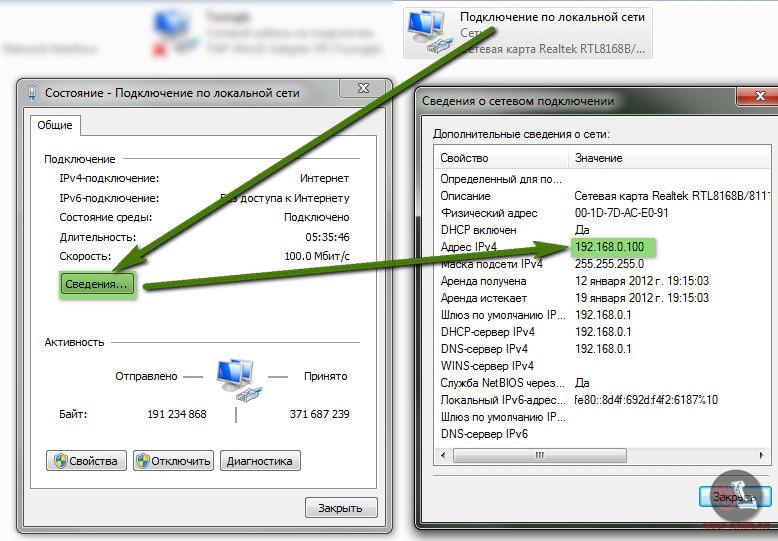 Если ваш DHCP-сервер работает на устройстве Cisco, вот как вы можете использовать его для определения IP-адреса по определенному MAC-адресу.
Если ваш DHCP-сервер работает на устройстве Cisco, вот как вы можете использовать его для определения IP-адреса по определенному MAC-адресу.
В отличие от ARP, DHCP фактически назначает IP-адреса определенным хостам. Таким образом, он поддерживает соответствие между назначенным IP-адресом и MAC-адресом каждого хоста. Вот как.
Войдите на устройство Cisco, на котором запущен DHCP-сервер, и введите следующую команду:
Router#show ip dhcp binding
Эта команда выведет список всех DHCP-арен, назначенных сервером, и включает IP-адрес. адрес, MAC-адрес и срок действия аренды. Вывод такой команды выглядит так:
Router#show ip dhcp bind
IP-адрес Аппаратный адрес Срок аренды Тип
172 .25.1.51 0100.0103.85e9.87 10 апр. 2022 г. 20:55 Автоматически
172.25.1.52 0100.50 da.2a5e.a2 10 апр. Автоматически
Подобно командам ARP, если вы хотите найти определенный MAC-адрес, вы можете использовать символ вертикальной черты «|» для фильтрации вывода. Дополнительные сведения об этой команде и ее вариантах можно найти в этом справочнике по командам Cisco CLI.
Дополнительные сведения об этой команде и ее вариантах можно найти в этом справочнике по командам Cisco CLI.
В отличие от использования таблицы ARP, этот метод дает вам информацию не только о хостах, которые могут быть подключены к сегментам локальной сети, но и обо всех хостах в вашей сети, которые обслуживаются данным конкретным DHCP-сервером.
Предостережения
Обратите внимание, что сервер DHCP знает только об устройствах, которые запросили у него IP-адрес, поэтому интересующий вас MAC-адрес должен в какой-то момент сделать запрос DHCP, чтобы этот метод работал.
Кроме того, имейте в виду, что продолжительность аренды определяет, как долго IP-адрес назначается устройству. По истечении срока аренды IP-адрес может быть возвращен в пул и назначен другому устройству.
Если срок аренды интересующего вас MAC-адреса истек, он может больше не отображаться в списке аренды DHCP-сервера, и вам потребуется использовать другой метод для определения соответствующего IP-адреса.
Как насчет IPv6
Описанные выше методы предназначены для поиска IPv4-адреса в любых ситуациях. Чтобы найти адрес IPv6, необходимы некоторые дополнительные инструменты, включая DHCPv6 , SLAAC и Neighbor Discovery Protocol (NDP) 9.0031 и связанные с ними команды. Многие принципы одинаковы, но используемые инструменты и синтаксис CLI отличаются.
Заключение
Поиск IP-адреса, соответствующего MAC-адресу в сети Cisco, может быть важным шагом при устранении проблем с сетью.
ARP и DHCP являются важными механизмами, которые можно использовать для определения этих IP-адресов. Понимая эти методы и зная, как их эффективно использовать, сетевые администраторы могут быстрее и эффективнее устранять неполадки в сети и обеспечивать бесперебойную работу своей сети.
Как найти устройство или IP-адрес с помощью MAC-адреса в 2023 году
Каждое устройство в сети имеет уникальный адрес, называемый его IP-адресом, который помогает идентифицировать устройство и позволяет другим устройствам взаимодействовать с ним.
Например, когда вы вводите URL-адрес в своем браузере, такой как www.espn.com, по сути происходит то, что ваше устройство отправляет URL-адрес на сервер доменных имен, который преобразует этот URL-адрес в IP-адрес. Затем запрос направляется на устройство или сервер с этим IP-адресом. Если сервер отвечает, запрошенная вами информация отправляется обратно на ваше устройство.
В этом общении сервер и ваше устройство должны знать, кому оно должно отправить сообщение, и здесь IP-адреса пригодятся.
Что такое IP-адрес?Слово « IP » означает Интернет-протокол , и этот адрес идентифицирует устройство, включая его местоположение, тем самым помогая устройствам общаться друг с другом.
Существует четыре типа IP-адресов: общедоступные, частные, статические и динамические. Частные IP-адреса часто используются в сети. Напротив, общедоступный IP-адрес используется за пределами сети, чтобы позволить другим сетевым устройствам идентифицировать указанное устройство и взаимодействовать с ним.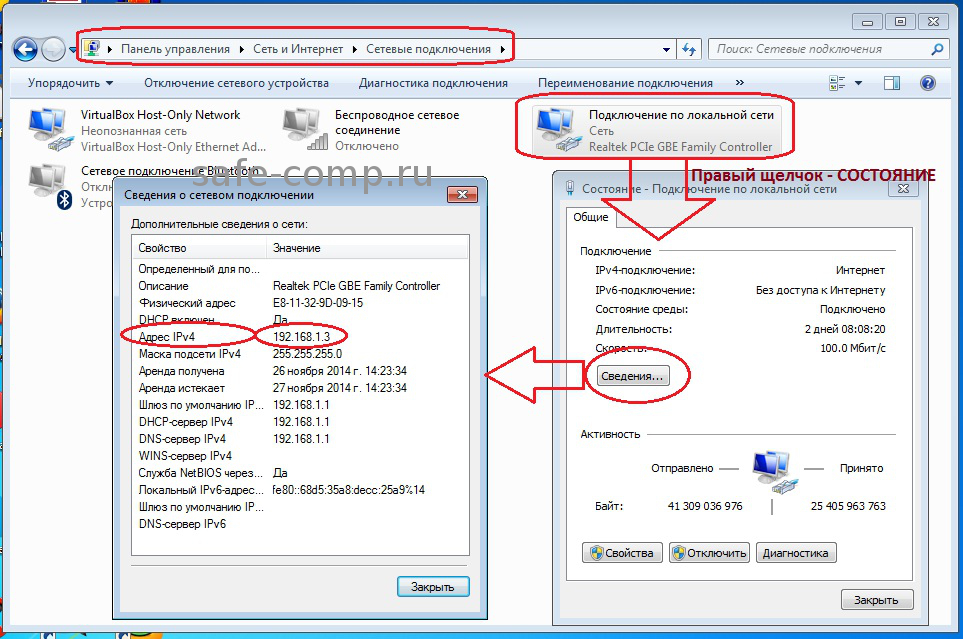
Статические и динамические IP-адреса, с другой стороны, означают постоянство. Статические IP-адреса никогда не меняются, а это означает, что устройство будет иметь тот же IP-адрес, который был создан вручную. С другой стороны, динамические IP-адреса часто меняются, поскольку они назначаются сервером протокола динамической конфигурации хоста (DHCP).
Кроме того, IP-адреса могут быть 32-битными или 128-битными. Первый, называемый IPv4, используется в настоящее время и постепенно заменяется IPv6 (128-разрядный)
. Вы можете использовать комбинацию этих типов IP-адресов для настройки устройств в сети. Однако независимо от того, как вы настроите эти IP-адреса, они пригодятся для распознавания устройств, устранения сетевых ошибок, выявления потенциальных атак или злоумышленников, определения местоположения или происхождения контента, такого как электронные письма или видео, и многого другого.
Эти IP-адреса могут быть замаскированы с помощью виртуальных общедоступных сетей (VPN), а в некоторых редких случаях они могут быть потеряны. Как в таких ситуациях найти IP-адрес?
Как в таких ситуациях найти IP-адрес?
Одним из вариантов является использование MAC-адреса устройства для идентификации соответствующего ему IP-адреса. Но перед этим, что такое MAC-адрес и как он связан с IP-адресом устройства?
Что такое MAC-адрес?A Адрес управления доступом к среде (MAC) — это физический адрес устройства, встроенный в него во время изготовления, поэтому этот адрес нельзя изменить в течение всего срока службы устройства. Он в основном используется в устройствах, соответствующих спецификациям IEEE, таких как Bluetooth, Wi-Fi и Ethernet, хотя его можно расширить и на другие технологии.
MAC-адрес состоит из 48 бит, и это значение встроено в карту сетевого интерфейса. Эти 48 бит представлены в виде 12-значного шестнадцатеричного числа или шестибайтового двоичного числа, разделенных двоеточиями. Первые три октета или шесть цифр представляют производителя. Они называются уникальным идентификатором организации, а последние три октета или шесть цифр представляют контроллер сетевого интерфейса, назначенный производителем.
Пример MAC-адреса: CC:46:D6:00:b3:81. Первые шесть цифр означают, что это устройство Cisco, а последние шесть цифр — номер сетевой карты. Обратите внимание, что в системах Cisco двоеточие заменяется точкой.
Чтобы узнать MAC-адрес устройства, просто введите «ipconfig/all» в командной строке вашего устройства Windows. Вы получите массу информации, поэтому прокрутите их, чтобы найти MAC-адрес устройства.
Если у вас система Unix или Linux, введите «ip address show». Для macOS используйте команду — «Панель управления TCP/IP».
Все эти команды дадут обширную информацию об устройстве, и вам придется просматривать их в поисках MAC-адреса.
Как вы уже догадались, MAC-адрес можно использовать для идентификации IP-адреса. Но прежде чем мы перейдем к тому, как вы можете использовать MAC-адрес для поиска IP-адреса, давайте рассмотрим способ преобразования различных форматов.
Протокол разрешения адресов (ARP) Короче говоря, Протокол разрешения адресов или ARP — это протокол связи, который связывает IP-адрес устройства с его MAC-адресом. Как правило, этот протокол отправляет запрос на все машины в локальной сети, чтобы проверить, какое устройство использует IP-адрес. Когда устройство отвечает на этот запрос, ARP сопоставляет его MAC-адрес с IP-адресом в своей таблице.
Как правило, этот протокол отправляет запрос на все машины в локальной сети, чтобы проверить, какое устройство использует IP-адрес. Когда устройство отвечает на этот запрос, ARP сопоставляет его MAC-адрес с IP-адресом в своей таблице.
ARP работает на уровнях 2 и 3 модели OSI, поскольку MAC-адреса присутствуют на втором уровне, а IP-адреса — на третьем уровне, а таблица ARP является критическим звеном, соединяющим два адреса, поскольку она преобразует 48- битовый адрес MAC на 32-битный IP-адрес.
Как найти IP-адрес с помощью MAC-адреса?Вот пошаговое руководство по поиску IP-адреса устройства по его MAC-адресу.
- Открыть командную строку
- Введите «arp», чтобы увидеть различные параметры, которые вы можете с ним использовать.
- Используйте «arp -a», поскольку в этом параметре перечислены все MAC-адреса и соответствующие им IP-адреса.
- Прокрутите список MAC-адресов, пока не найдете MAC-адрес, с которым вы хотите связать IP-адрес.

- Теперь найдите IP-адрес, сопоставленный с нужным MAC-адресом.
Таким образом, вы можете найти IP-адрес, используя MAC-адрес устройства.
Как видите, это не самый интуитивный способ поиска нужной информации и, несомненно, требует определенного уровня технических знаний в работе с командной строкой и соответствующими командами. Также требуется полное понимание протокола ARP и того, как его использовать для поиска нужной информации.
Более простой вариант — использовать сторонние инструменты, так как все сложные процессы отодвинуты на задний план, и все, что вам нужно сделать, это ввести MAC-адрес в веб-интерфейсе. В свою очередь, вы получаете соответствующий IP-адрес на экране, поэтому вам не нужно беспокоиться о запоминании команд или их значения.
Кроме того, эти инструменты предоставляют вам больше информации и позволяют получить полное представление о состоянии и производительности вашего устройства.
Поскольку эти сторонние инструменты удобны и всеобъемлющи, давайте рассмотрим популярные из них.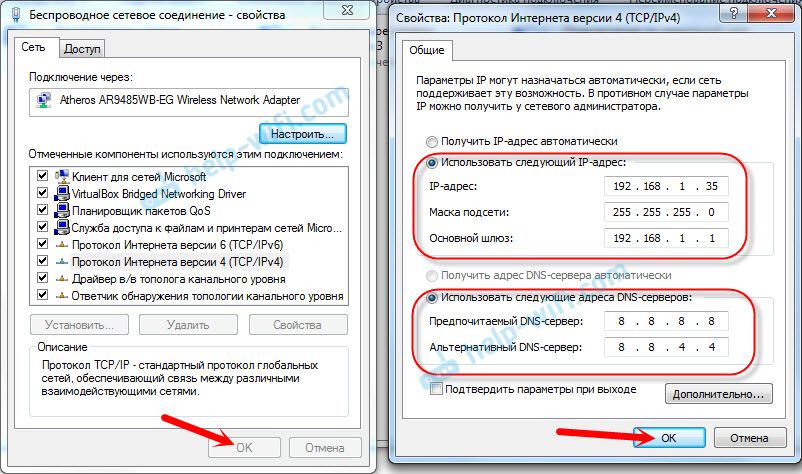
Вот наш список лучших инструментов для обнаружения устройств или IP-адресов с использованием MAC-адреса:
- Диспетчер IP-адресов SolarWinds — БЕСПЛАТНАЯ ПРОБНАЯ ВЕРСИЯ Этот инструмент автоматизирует отслеживание IP-адресов, чтобы сэкономить ваше время и усилия.
- Angry IP Scanner Это IP-сканер с открытым исходным кодом, который сканирует IP-адреса для выявления аномалий.
- Сетевой монитор PRTG Сетевой монитор PRTG — это сенсорный инструмент, который может сканировать каждый аспект вашего устройства, включая его IP-адрес.
- Advanced IP Scanner Бесплатный и надежный IP-сканер, который сканирует и анализирует сеть за считанные секунды.
Вот подробное описание функций каждого из вышеперечисленных инструментов, которое поможет вам сузить выбор до нужного.
1. Диспетчер IP-адресов SolarWinds — БЕСПЛАТНАЯ ПРОБНАЯ ВЕРСИЯ Диспетчер IP-адресов SolarWinds выполняет сквозное управление IP-адресами, экономя время и усилия, и в то же время помогает вам использовать преимущества IP-адресов.
Функции
Особенности диспетчера IP-адресов SolarWinds:
- Автоматизация отслеживания IP-адресов
- Интегрирует DHCP, DNS и управление IP-адресами
- Устранение неполадок, связанных с IP-адресами
- Обеспечивает поддержку облачных DHCP и DNS
- Поддерживает гибридное управление DNS
- Сообщает о любых проблемах, связанных с IP-адресом .
- Отправляет оповещения при внезапных изменениях или если эти значения опускаются ниже порогового значения
- Обеспечивает поддержку API с операциями CRUD
- Поддерживает двустороннюю интеграцию с программным обеспечением этой стороны
- Предоставляет возможность упростить и автоматизировать запросы IP-адресов
- Поставляется с мастером обнаружения подсети
Цена: Стоимость начинается от 1165 долларов США
Загрузка: Нажмите здесь, чтобы получить полнофункциональный диспетчер IP-адресов SolarWinds 30-дневная бесплатная пробная версия
90 203 2.
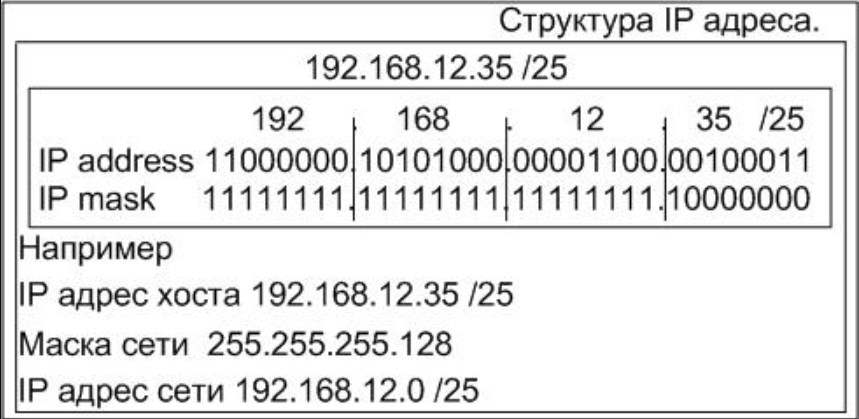 Сердитый IP-сканер
Сердитый IP-сканер Angry IP Scanner — это инструмент сканирования IP с открытым исходным кодом, который отслеживает IP-адреса и выявляет в них аномалии.
Особенности
Отличительные особенности Angry IP Scanner:
- Обеспечивает высокоскоростное сканирование IP-адресов
- Экспортирует результаты сканирования в несколько форматов
- Он расширяем, так как поддерживает множество сборщиков данных, написанных на Java .
- Простой в использовании
- Поддерживает Windows, Linux и Mac OS X
- Предоставляет интерфейс командной строки
- Установка не требуется
- Сканирует IP-адреса в указанном диапазоне и соответствующие им порты
 д.
д.- Он использует многопоточный подход
Цена: 100% БЕСПЛАТНО
Скачать: Нажмите здесь, чтобы скачать Angry IP Scanner
3. PRTG Network MonitorPRTG Network Monitor — это комплексный инструмент, который может контролировать каждый аспект устройства в зависимости от ваших бизнес-требований и предпочтений. Каждый элемент управляется одним датчиком, а за обработку IP-адресов отвечает датчик IP.
Функции
Вот что может сделать для вас IP-сенсор PRTG Network Monitor.
- Автоматически обнаруживает и сканирует все IP-адреса в сети и подсетях
- Основная задача IP-сенсора — пинговать устройства и выдавать оповещение, когда устройство не отвечает на пинг-запрос
- Вы можете сканировать IP-адреса поставщиков, таких как Cisco, HP и т. д.
- Поддерживает фильтрацию на основе конечных точек, таких как серверы, рабочие станции и т.

- Отображение всей соответствующей информации на приборной панели обеспечивает обзор устройства в любое время на 360 градусов
- Позволяет вам быть в курсе всего трафика, проходящего через вашу сеть
- Вы можете сканировать любую подсеть на наличие частных IP-адресов
- Отправляет оповещения предварительно настроенным группам или адресам электронной почты
- Подходит как для однократного, так и для регулярного сканирования
- Отслеживает диапазон IP-адресов, а также трафик, проходящий через устройства
- Он поставляется с множеством предварительно настроенных датчиков для мониторинга SNMP
Цена:
Стоимость зависит от количества используемых вами датчиков. Например, один экземпляр IP Scanner на одном устройстве — это одна единица. Однако, если вы включаете датчики IP и ЦП на одном устройстве, оно составляет два блока.
Первые 100 датчиков или блоков свободны. После этого стоимость следующая. Обратите внимание, что это тарифы для бессрочного лицензирования.
- PRTG 500 — до 500 датчиков — 1750 долл. США
- Датчики PRTG 1000 – 501 – 1000 – 3 200 долл. США
- Датчики PRTG 2500 – 1001 – 2500 – 6 500 долл. США
- Датчики PRTG 5000 – 2501 – 5000 – 11 500 долл. США
- PRTG XL 1 — более 10 000 датчиков — 15 500 долл. США
Загрузить: Щелкните здесь для 30-дневной бесплатной загрузки. По истечении этого периода он возвращается к бесплатной версии, с помощью которой вы можете получить доступ к 100 датчикам 9.0005
4. Advanced IP ScannerAdvanced IP Scanner — это бесплатный и надежный инструмент для сканирования IP-адресов ваших устройств и анализа трафика локальной сети.
Функции
Основные функции Advanced IP Scanner:
- Отображает все сетевые устройства и их соответствующие IP-адреса
- Предоставляет доступ к общим папкам устройств
- Предлагает удаленное управление устройствами через RDP и Radmin.
 Вы даже можете выключить устройства с помощью этой опции
Вы даже можете выключить устройства с помощью этой опции - Простота использования
- Хорошо работает как портативная версия
- Обнаруживает MAC-адрес устройств
- Экспорт результатов в файл CSV
- Установка не требуется
Цена: 100% Бесплатно
Загрузка: Нажмите здесь, чтобы загрузить Advanced IP Scanner
ЗаключениеНапомним, что IP-адрес — это уникальный адрес, который помогает идентифицировать устройство в Интернете. чтобы другие устройства могли общаться с ним. Однако поиск этих IP-адресов может быть невозможен, особенно в динамической среде. В таких случаях лучше всего использовать MAC-адрес для идентификации.
MAC-адрес — это физический адрес, и протокол ARP отвечает за сопоставление MAC-адреса и IP-адреса каждого устройства. Таким образом, запрос этого протокола ARP и его таблицы может помочь определить IP-адрес, связанный с MAC-адресом.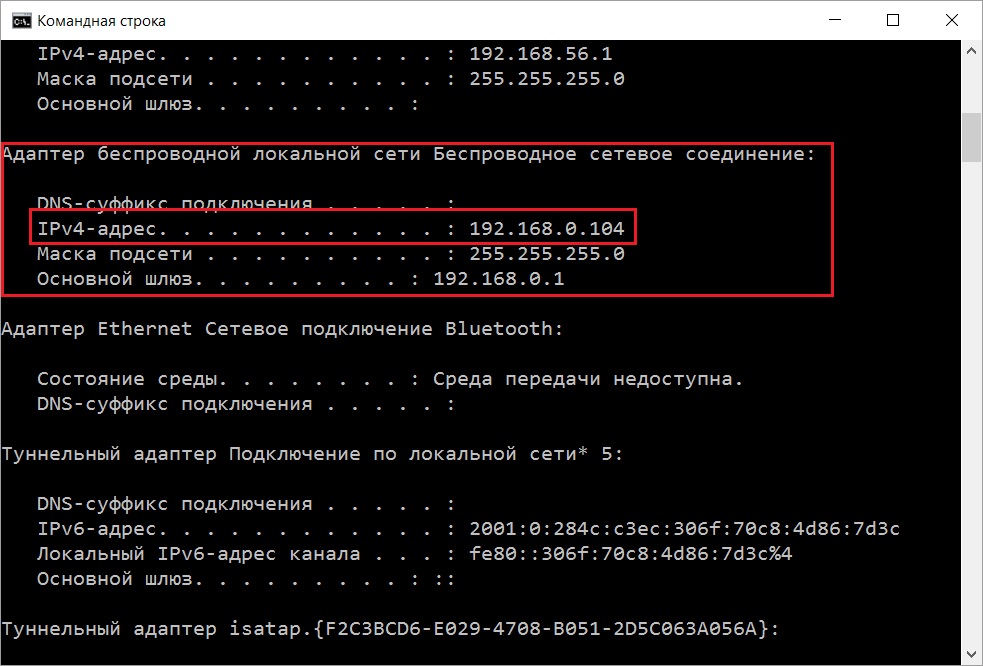

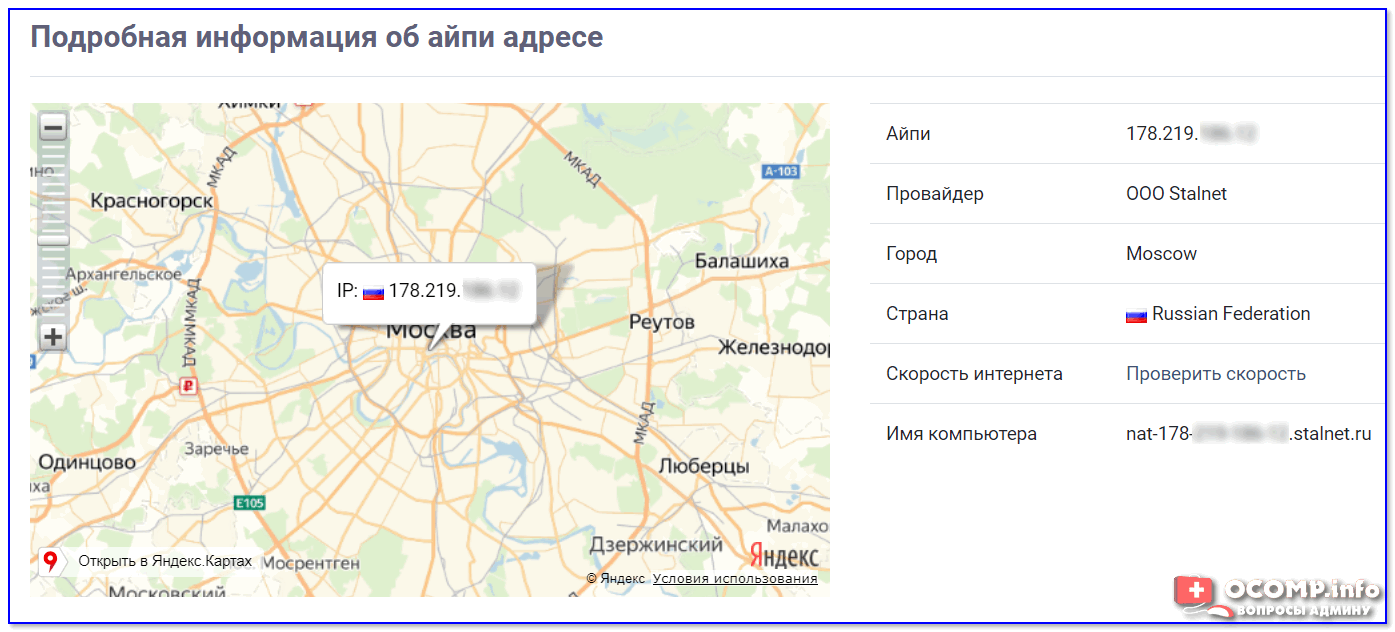


 д.
д.
 Вы даже можете выключить устройства с помощью этой опции
Вы даже можете выключить устройства с помощью этой опции